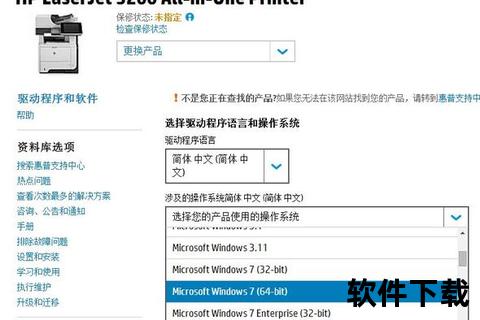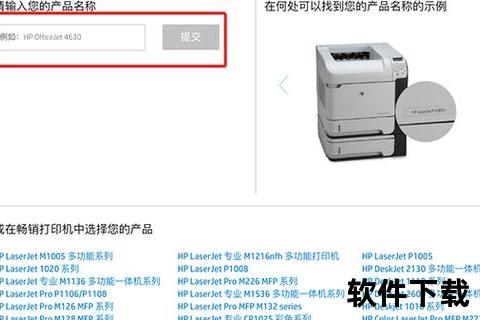在数字化办公日益普及的今天,打印机作为连接电子文档与实体纸张的桥梁,其驱动程序的正确安装成为保障工作效率的关键环节。惠普(HP)作为全球领先的打印设备制造商,提供了覆盖全型号的官方驱动资源与智能化解决方案。本文将系统解析HP打印机驱动的官方下载路径、安装方法及安全使用指南,帮助用户快速解决问题,提升打印体验。
一、官方资源:精准获取驱动程序的三大途径
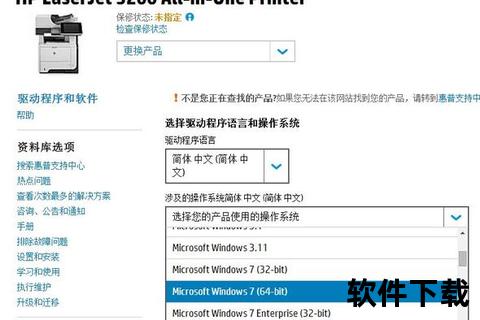
HP官方平台为不同用户群体设计了多元化的驱动获取方式,兼顾便捷性与专业性。
1. 官网直连:一站式下载的核心渠道
入口定位:访问[HP支持官网],点击“软件与驱动程序”选项,选择“打印机”类别,输入设备型号(如“HP LaserJet Pro MFP M130fw”)即可进入驱动列表。
版本匹配:系统自动检测操作系统版本,用户也可手动选择Windows、macOS或Linux等系统,确保驱动兼容性。
文件类型:提供“全功能驱动包”(含完整工具)和“基础驱动”(仅核心功能)两种选项,满足不同需求。
2. 微信公众号:移动端的高效选择
通过“惠普服务”公众号的“自助驱动下载”功能,输入打印机型号并提交邮箱,即可收到官方驱动的下载链接,特别适合移动办公场景。
3. 智能工具辅助:解决型号搜索难题
针对型号标识不清或老旧机型,可使用“HP通用打印驱动”(Universal Print Driver)或第三方工具(如“打印机卫士”),自动识别设备并匹配驱动,减少手动搜索的繁琐。
二、安装教程:从新手到高手的全流程指南
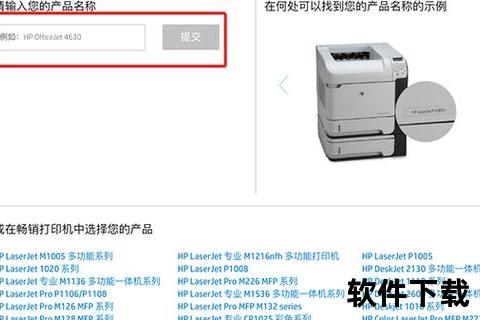
驱动安装的成败直接影响设备性能,以下为不同场景下的操作方案。
1. 自动安装(推荐新手)
步骤简化:下载驱动包后双击运行,按向导提示连接USB或配置无线网络,工具自动完成端口设置与驱动加载。
注意事项:安装前关闭杀毒软件,避免权限冲突;若使用无线连接,需确保打印机与电脑处于同一网络。
2. 手动安装(适用于复杂环境)
设备管理器更新:进入“控制面板→设备管理器”,右键点击打印机设备,选择“更新驱动程序”,指定已下载的驱动文件路径。
网络打印机添加:通过“添加打印机向导”手动输入IP地址,选择“从磁盘安装”并指向解压后的驱动文件夹,完成端口绑定。
3. 疑难问题处理
驱动冲突:进入安全模式卸载旧驱动残留,或使用命令行工具`PnPUtil`强制删除注册表项。
系统兼容性:Windows 11等新系统若出现驱动异常,可通过“兼容模式”运行安装程序,或等待官方更新。
三、安全性:规避风险的关键策略
1. 官方渠道的可靠性
HP官网驱动均经过数字签名认证,杜绝恶意代码植入。用户需警惕第三方下载站的“高速下载器”,此类工具可能捆绑广告软件。
2. 驱动版本的更新管理
定期检查:HP每月发布安全补丁,用户可通过官网“订阅更新”功能或驱动内置的自动检测模块获取最新版本。
版本回滚:若新驱动导致故障,可在“设备管理器”中回退至上一稳定版本,保障业务连续性。
3. 数据保护措施
安装过程中建议断开互联网连接,防止中间人攻击;重要文件打印前启用驱动内置的“安全打印”模式,避免缓存泄露。
四、用户评价与未来展望
1. 用户体验反馈
正面评价:多数用户认可官网驱动的稳定性,尤其是“全功能驱动包”提供的墨量监控、故障诊断等工具。
痛点分析:部分老旧机型驱动搜索流程复杂,且通用驱动的打印质量优化功能有限,需手动调整参数。
2. 技术发展趋势
云端驱动管理:未来可能集成云存储功能,用户登录HP账户即可同步驱动配置,实现跨设备无缝打印。
AI智能维护:通过机器学习预测驱动故障,主动推送修复方案,降低人工干预成本。
HP打印机驱动的正确安装与维护,是保障设备高效运行的基础。无论是通过官网精准匹配,还是借助智能工具简化流程,用户均需以安全性为前提,结合自身需求选择适配方案。随着HP在驱动管理领域的持续创新,未来的打印体验将更加智能化与无缝化,为个人与企业用户创造更大价值。